이전에는 매번 라운드사각형을 만들려면 처음부터 라운드 사각형 형태를 가지고
숫자값을 설정해줬어야 했는데 CC로 업데이트하면서 편하게 만들 수 있는 방법이 생겼다.
방법1. 4꼭지 라운드사각형 만들기.
단축키A 또는 화면에 보이는 숫자1번에 있는 화살표를 누르고
사각형 모서리쪽으로 가면 안쪽으로 작게 ㅇ가 생기는 것을 볼 수 있다.
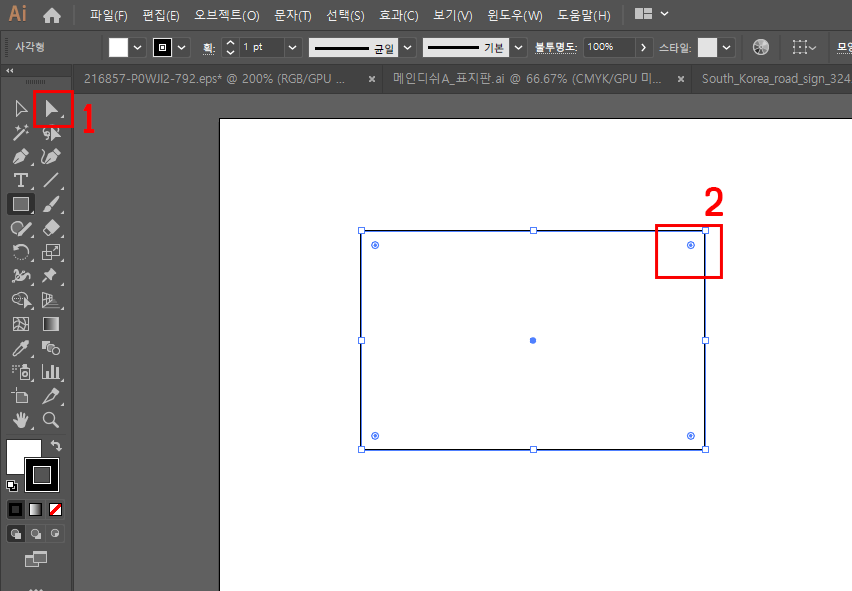
이 ㅇ를 눌러서 안쪽으로 넣어주면,
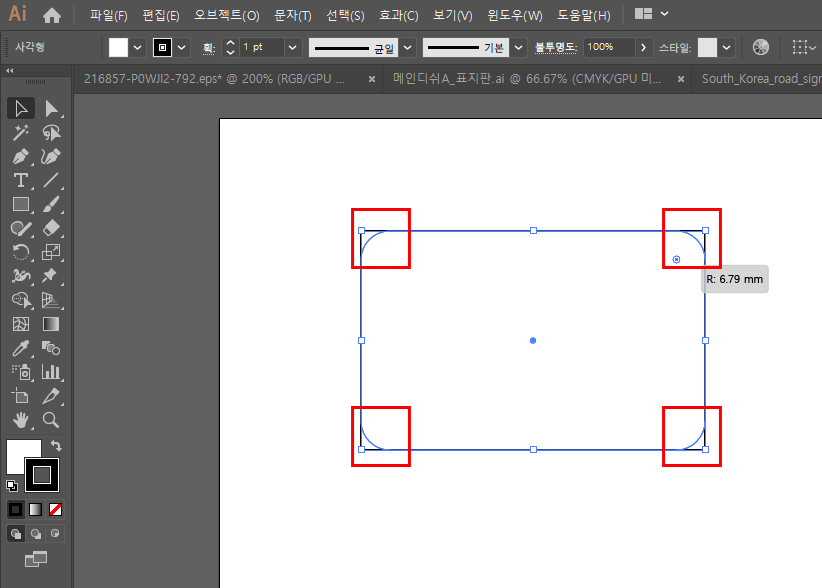
이렇게 숫자값이 보여지면서 라운드 4면의 테두리가 라운으로 움직이는 것을 볼 수 있다.
방법2. 한 꼭지만 라운드 주기.
어려울것 없이 앞의 것과 방법은 똑같은데 2번에서 ㅇ를 더블클릭하면
해당 부분만 ㅇ 표시가 두드러지는 것을 볼 수 있는데
그때 라운드로 굴려주면 된다. !
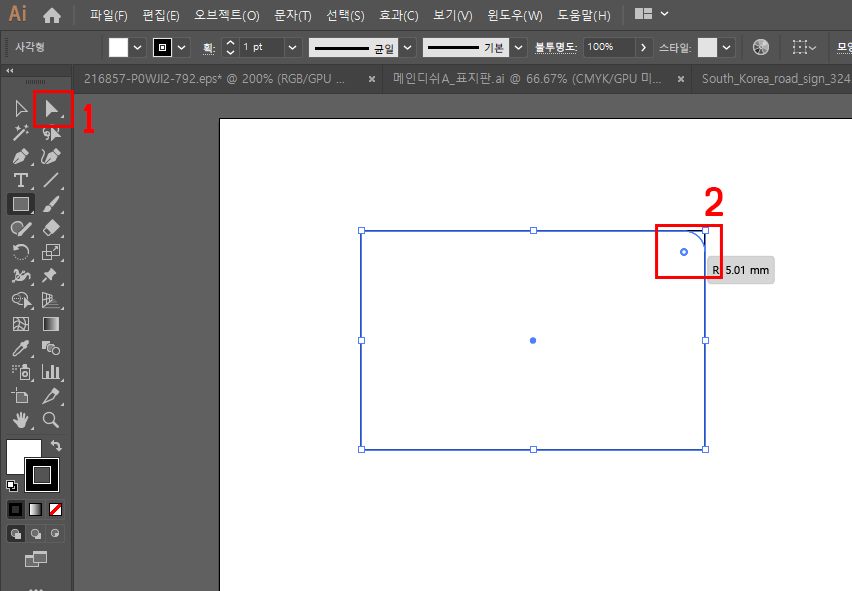
하지만, 이렇게 마우스로 하는 것은 임의로 넣어서 설정하는 것이기 때문에
여러 오브젝트를 겹치거나 여러이미지에 일괄적으로 통일감 있게 적용하려면
설정값을 분명하게 적어주는 것이 가장 좋은다.
이건 또 다른 방법이 있는데,
방법3. 라운드사각형 속성 지정하기.
우선 변경할 수 있는 탭을 열어야 한다.
[윈도우] → [변형] 클릭.
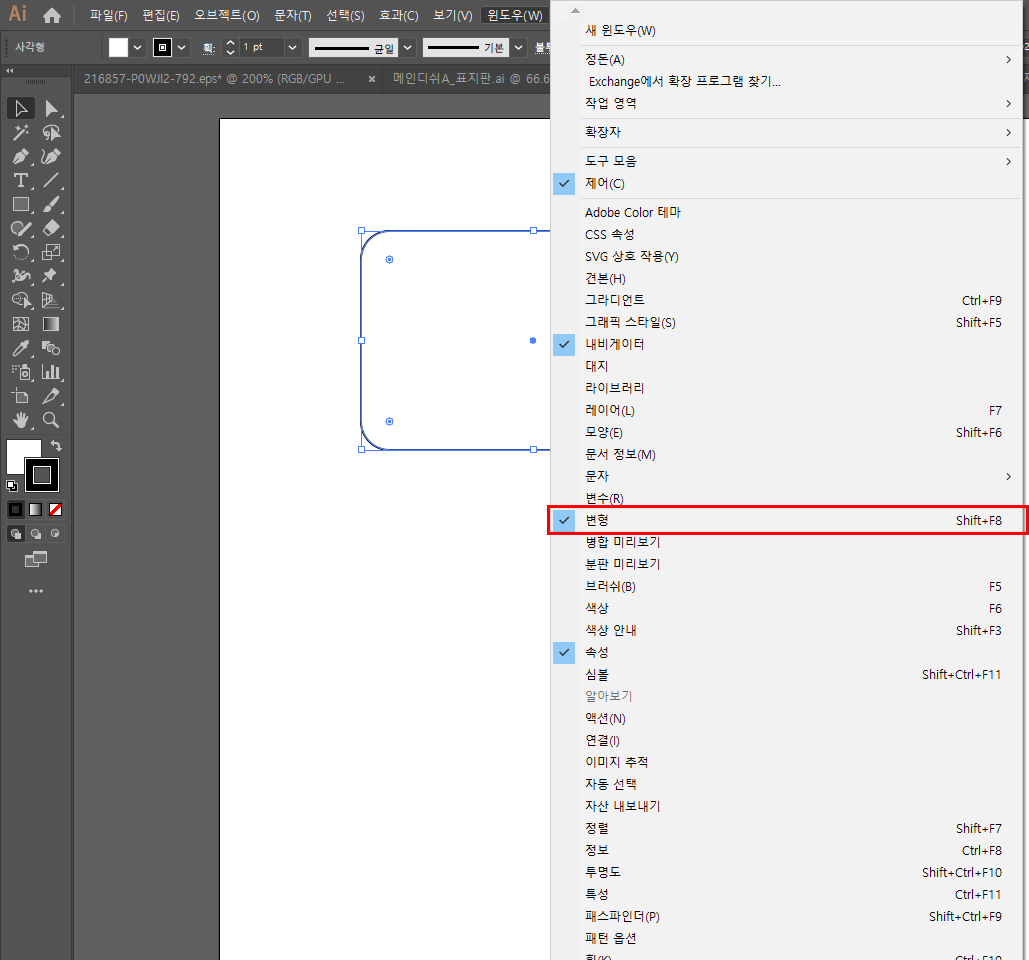
이 변형에서 설정을 해주면 되는데
밑에 [사각형 속성]이 뜨지 않으면 [변형]메뉴 탭에서 오른쪽 메뉴를 클릭하여
옵션 더보기를 눌러주면 되지만 아마 그런경우는 거의 없을 것 같다.
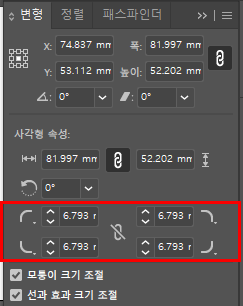
여기에서 빨간색 테두리를 해놓은 부분이 라운드사각형 설정할 수 있는 곳이다.
보기쉽게 해놨기 때문에 보면 어떻게 설정해야하는지 바로 알 수 있으니
큰 설정은 필요없을 것 같다 ㅋㅋㅋ
각 꼭지마다 각도를 다르게 하고 싶으면 가운데에 있는 링크아이콘을 눌러 해지해주면 된다.
현재 보이는 아이콘이 링크가 해지되어있는 아이콘이지만
기본 설정이 링크가 동일하게 적용하게 되어있어서 같이 각도가 바뀌더라;
몇번 눌러서 설정했다가 해지해주면된다.
그리고 하단에 있는 모퉁이 크기조절과 선과 크기조절은 본인 작업 환경에 맞춰
설정해주면 된다 :)
솔직히 일러스트레이터가 엄청 어려운 프로그램은 아닌데
뭐가 어디에 있는지 잘 몰라서 기능 찾는게 일인 프로그램 같기도....

'소소한TIP' 카테고리의 다른 글
| [어도비]인디자인 밑줄옵션 사용하기(밑줄긋기) (0) | 2021.12.18 |
|---|---|
| [어도비]일러스트레이터 PDF개별저장 방법 (0) | 2021.12.16 |
| [어도비]일러스트레이터에서 색상모드 변경하기(RGB↔CMYK) (0) | 2021.12.08 |
| [어도비]인디자인 텍스트프레임 설정하기(텍스트여백주기) (0) | 2021.12.06 |
| [어도비]일러스트레이터에서 PDF 저장 용량 변경 방법(feat.pdf 용량줄이기) (0) | 2021.12.03 |